パソコンにAndroid SDKとデバッグ接続用ドライバを導入してUSBテザリングの準備 特集その1
 AndroidのUSB接続では、バッテリの充電やストレージによるSDカード上のファイルの読み書きの他にも、「デバッグ接続」をすればパソコン側からさまざまな制御を行える。デバッグ接続を利用するには、Android側で機能を有効にしておくほか、パソコンに「Android SDK」と「Java Development Kit(JDK)」、端末のメーカーが公開しているデバッグ用ドライバをインストールしておく必要があるぞ。
AndroidのUSB接続では、バッテリの充電やストレージによるSDカード上のファイルの読み書きの他にも、「デバッグ接続」をすればパソコン側からさまざまな制御を行える。デバッグ接続を利用するには、Android側で機能を有効にしておくほか、パソコンに「Android SDK」と「Java Development Kit(JDK)」、端末のメーカーが公開しているデバッグ用ドライバをインストールしておく必要があるぞ。
また、「Internet Sharer」によるUSBテザリングなどを行うには、「Platform Tools」も必要だ。こちらはAndroid SDKのパッケージインストール機能を利用してインストールする。
インストールする数が多くて少々面倒だが、Androidの高度な活用テクではAndroid SDKが必要になることが多いので、ぜひインストールしておこう。
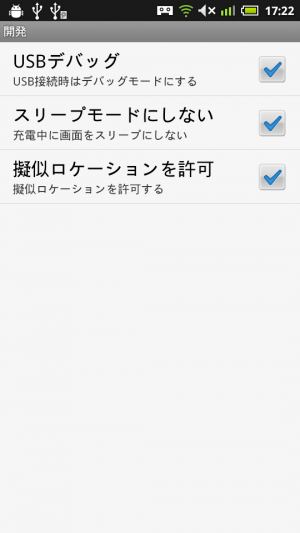 まず、端末設定の「アプリケーション」→「開発」で「USBデバッグ」のチェックボックスをONにしておこう。
まず、端末設定の「アプリケーション」→「開発」で「USBデバッグ」のチェックボックスをONにしておこう。
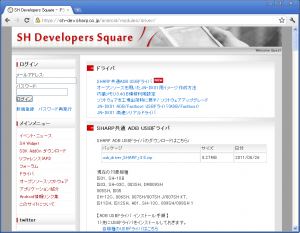 次に、デバッグ接続を利用したいAndroid端末の型番と「adb」や「driver」などのキーワードを検索して、デバッグ用ドライバのダウンロードページを探し、ドライバをダウンロードしよう。
次に、デバッグ接続を利用したいAndroid端末の型番と「adb」や「driver」などのキーワードを検索して、デバッグ用ドライバのダウンロードページを探し、ドライバをダウンロードしよう。
 メーカーサイトの説明に従い、ダウンロードしたドライバをインストールする。
メーカーサイトの説明に従い、ダウンロードしたドライバをインストールする。
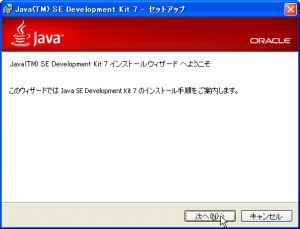 次に、Java Development Kitをインストールしよう。
次に、Java Development Kitをインストールしよう。
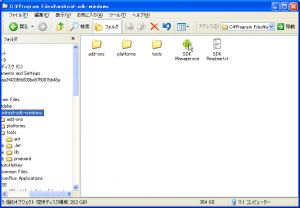 Android SDKのZIP版をダウンロードし、中の「android-sdk-windows」フォルダをC:\Program Fileなどに解凍したら、フォルダ内の「SDK Manager.exe」を実行しよう。
Android SDKのZIP版をダウンロードし、中の「android-sdk-windows」フォルダをC:\Program Fileなどに解凍したら、フォルダ内の「SDK Manager.exe」を実行しよう。
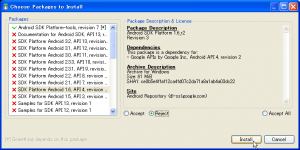 追加パッケージの情報が取得され、インストールするパッケージの選択画面が表示されるので、「Android SDK Platform-tools」が「Accept」になっていることを確認してから「Install」を押そう。ほかのパッケージは不要なので、「Reject」にしておけばダウンロード時間を短縮できるぞ。
追加パッケージの情報が取得され、インストールするパッケージの選択画面が表示されるので、「Android SDK Platform-tools」が「Accept」になっていることを確認してから「Install」を押そう。ほかのパッケージは不要なので、「Reject」にしておけばダウンロード時間を短縮できるぞ。
関連記事

【No Music, No スマホ】PCにスマートフォン用ドライバを導入し、PCからスマートフォンへの音楽転送の準備を整える

パソコンにGoogleドライブを導入してフォルダを同期・アップロード

非公式マーケット初心者は会員登録すら必要ない見た目の良い「1mobile market」を使ってみるべし|非公式マーケット特集その1

【AndroidSmartManager】必要なプログラムをインストールしてあんスマ特製ツールの使用準備を整えよう

Androidエミュレータ上のファイルをパソコンにコピーするにはSDKの「ddms」が便利 特集その3

USBテザリングと自宅のインターネット回線を同時使用して掲示板で自作自演 特集その3

スマホにGoogleドライブアプリを導入してパソコンで同期したファイルを閲覧

公式マーケット消された裏アプリがゴロゴロ転がる大手ライブラリサイト「Slide.me」|非公式マーケット特集その4

【Nexus5root】全ての準備が終わったら「SuperSU」をインストールしてroot化を行う
2011年10月07日15時56分 公開 | カテゴリー: 便利化・快適化 | キーワード:チップス, 特集 | Short URL
ツイート ![]()
最新記事
- 仕事もゲームも健康的にスマートに!快適なポジショニングに調整できるリストレスト!
- 簡単設置のテーブル収納ラック!デスクの小物をすっきり整理!
- 簡単取り付け&効率アップ!デスクに収納をプラス!
- 冷却機能付きのワイヤレス充電器!しっかり冷やしながらスマホを充電!
- 冷却ファンでがっつり冷やす!冷やしながら充電出来るスマホスタンド!
- 冷却・充電・スタンドの3Way仕様!スマホを冷やしながら充電!
- セミハードタイプのマルチコンテナ!収納物をしっかり守る!
- iPhone、Apple Watch、AirPodsの充電はこれ1つで!Qi2高速ワイヤレス充電で快適な充電体験を!
- 外の世界にも耳を澄ませるオープンイヤーワイヤレスイヤホン!極上の音楽体験を!
- 雲のように柔らかく快適!耳をふさがないイヤーカフ型イヤホン!
- 耳に挟むだけのワイヤレスイヤホン!周りの音を聴きながら高音質な音楽を楽しめる!
- Bluetooth5.4搭載のイヤーカフ型ワイヤレスイヤホン!60時間の長時間再生可能!
- 時計で電話にも出れる!一回の充電で長期間使えるスマートウォッチ!
- 合計最大240W出力!Ankerのハイスペックな充電器!
- アイデア次第で使い方無限大!柔らかいシリコン製のケーブルクリップ!
- 摩耗、引き裂き、すり切れに強い!たくさん入るガジェットポーチ!
- 9台の機器を同時充電可能!Ankerのチャージングステーション!
- 合計最大160W出力!14in1のドッキングステーション!
- じんわり温めて心を癒す毎日のルーティン!充電式のホットアイマスク!
- ピカチュウと充電を持ち歩こう!コンパクトデザインのガジェットポーチ!
- ピカチュウが充電してくれる?Ankerの可愛いワイヤレス充電器!
- MagSafe対応でピタッと置くだけ!Ankerのワイヤレス充電器!
- ワールドクラスのノイズキャンセリング搭載の完全ワイヤレスイヤホン!止まらないサウンドが、力をくれる!
- マグネット式カードリーダー!最大42.5Wの急速充電!
- ピタッと背面にキャップがくっつく極薄スリムSSD!隣のポートに干渉しないスリム設計!
- 子どもだけでなく大人も!大音量130dBのLEDライト付き防犯ブザー!
- 雨にも負けず、晴れにも負けず!晴雨兼用の折り畳み傘!
- 洗練されたシックなデザイン!しっかり保護して持ち運び出来るノートPCバック!
- Colemanのオシャレなデイリークーラー!お出掛けやピクニックに!
- こころ抱かれるだきまくら!ペットを飼っているようなかわいさと安心感!